Il m’a fallu pour mon enseigne de restauration afficher une tablette HP sur laquelle tourne Windows 10. L’idée étant d’afficher une page web à but commercial, il fallait que le staff de l’enseigne puisse allumer l’ordinateur ou la tablette et que la page web se lance automatiquement en plein écran sur Google Chrome. En somme, il s’agit donc d’afficher un contenu de communication de façon totalement automatisée.
Pour ceux que ça intéresserait, voici comment procéder !
Paramétrage de l’ouverture en fullscreen
- Cliquez droit sur l’icône Google Chrome sur votre bureau, et copiez la valeur située dans « Cible ».
- Cliquez droit sur le bureau, « Nouveau » > « Raccourci », puis collez la valeur dans « Cible », et rajoutez ceci : –kiosk http://www.google.com (Remplacez l’URL de Google par celle que vous souhaitez lancer au démarrage). Exemple : « C:\Users\…\AppData\…\Application\chrome.exe » –kiosk https://tulipemedia.com
- Enregistrez le raccourci sous le nom « fullscreen » pour pouvoir le reconnaître, cliquez dessus, et constatez que votre page s’ouvre bien en plein écran.
Ouverture de Google Chrome au démarrage de Windows 10
- Copiez l’icône « fullscreen » nouvellement créée.
- Toujours sur le bureau, cliquez droit tout en bas à gauche de la barre des tâches, puis tapez shell:startup, et cliquez sur « OK ».
- Collez le raccourci « fullscreen » dans le dossier qui s’ouvre.
- Désormais, au redémarrage de Windows 10, c’est bien Google Chrome en plein écran qui s’ouvrira.
Ouvrir le bureau automatiquement sans passer par les tuiles de Windows 10
Enfin, dans le cas où votre tablette afficherait au démarrage le mode « Metro » avec les tuiles, voici comment faire pour qu’au démarrage vous ayez directement le bureau d’ouvert (mode « Desktop ») :
- Sur le bureau, cliquez droit tout en bas de la barre des tâches, mais pas sur une icône, au milieu.
- Sélectionnez « Propriétés », puis « Navigation », et cochez « Accédez au bureau au lieu de l’accueil lorsque je me connecte ».
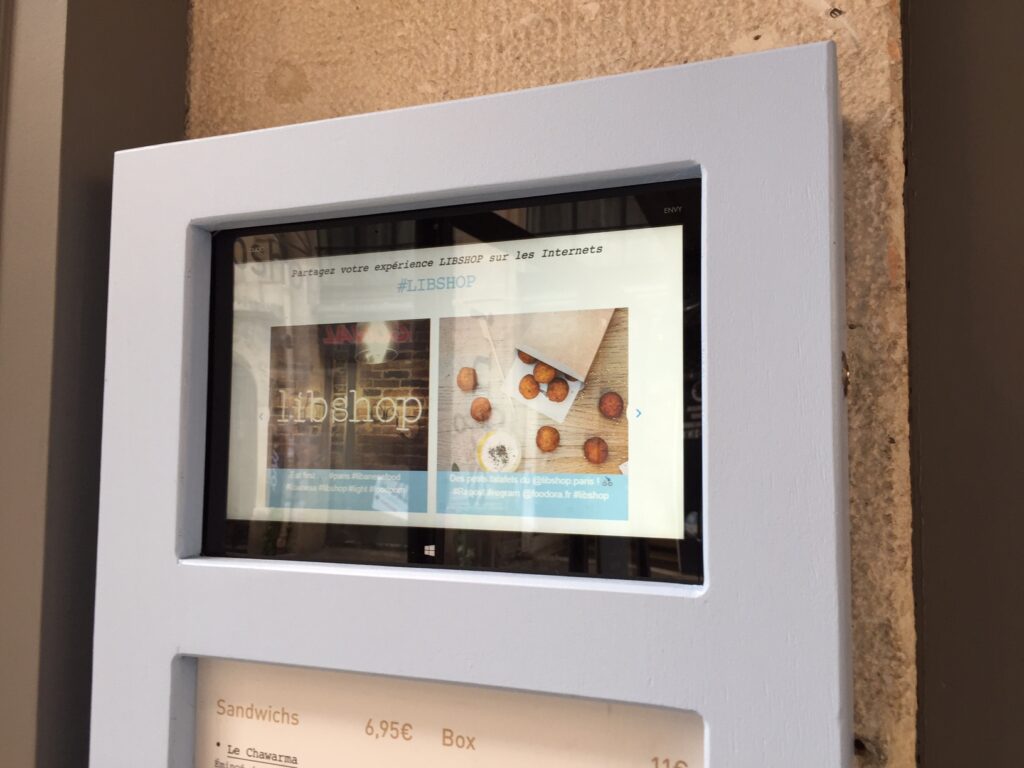
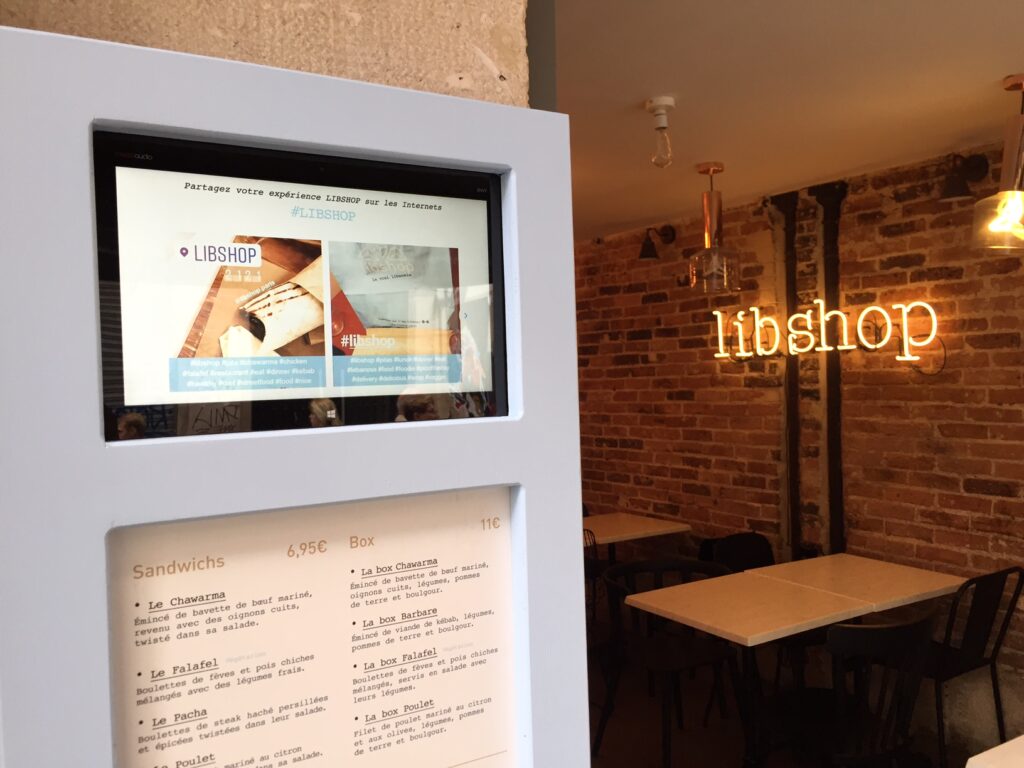
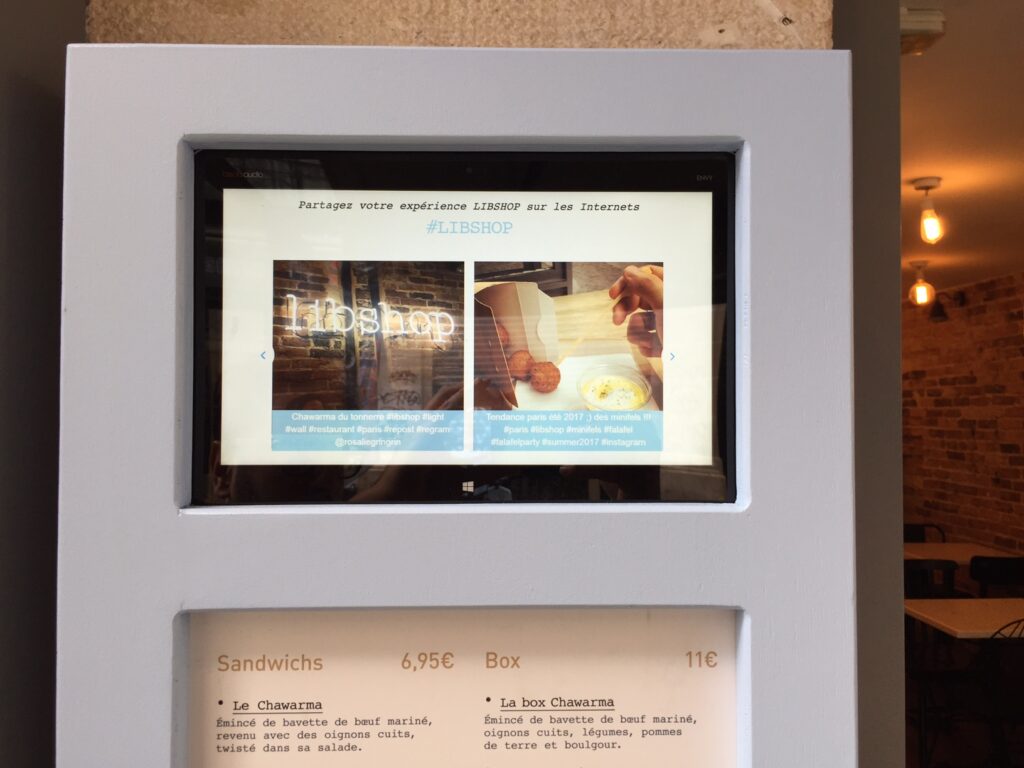
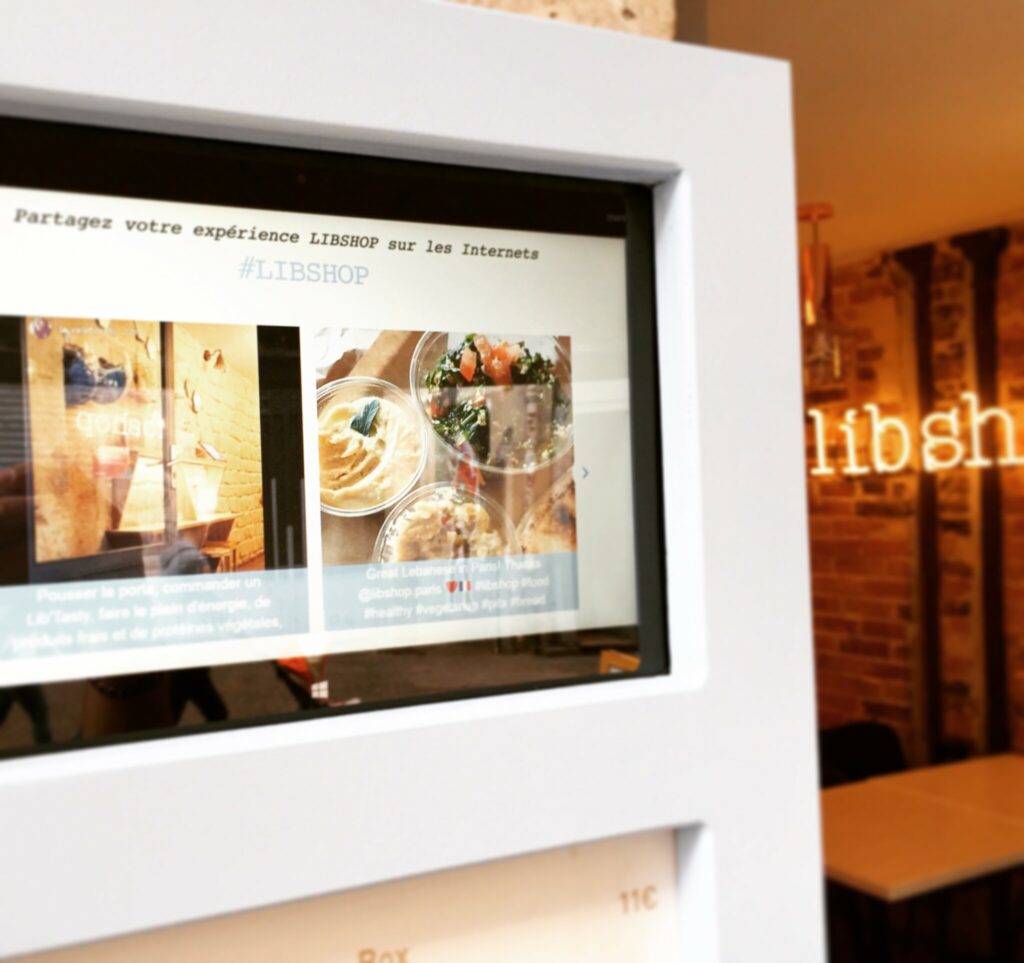
C’est tout ! Dorénavant, à chaque redémarrage de Windows 10, Google Chrome ouvrira en plein écran la page web de votre choix ! Pratique pour transformer votre écran en portfolio ou en slideshow dynamique par exemple, sans avoir à relancer la page à chaque fois 🙂





Une réponse
Alles schön und gut, blos wie komme ich ohne den Task Manager wieder zurück? Der Vollbild Modus lässt sich nicht anders schließen?